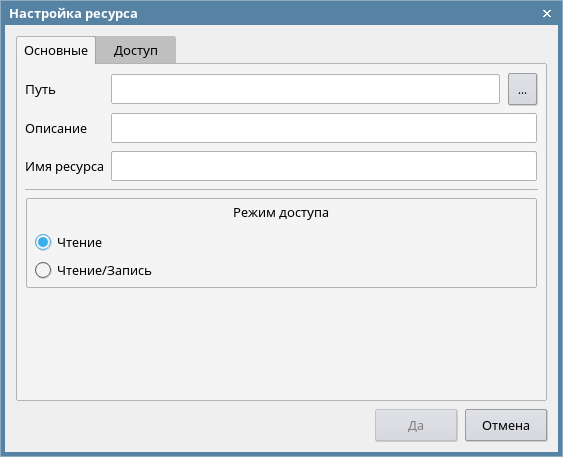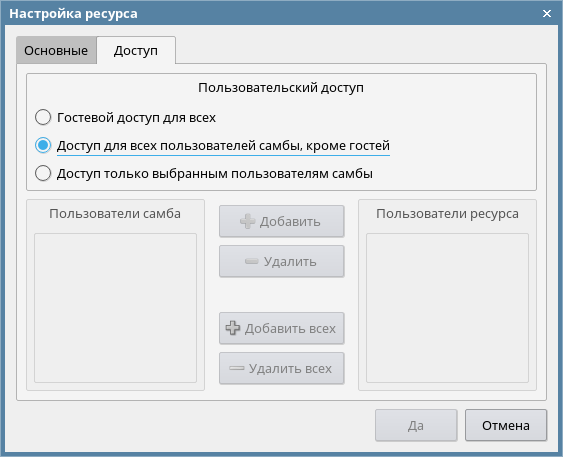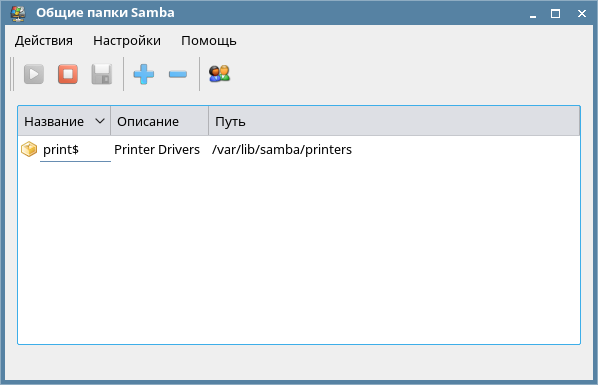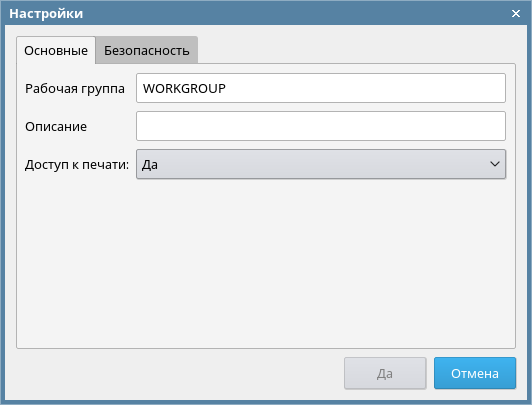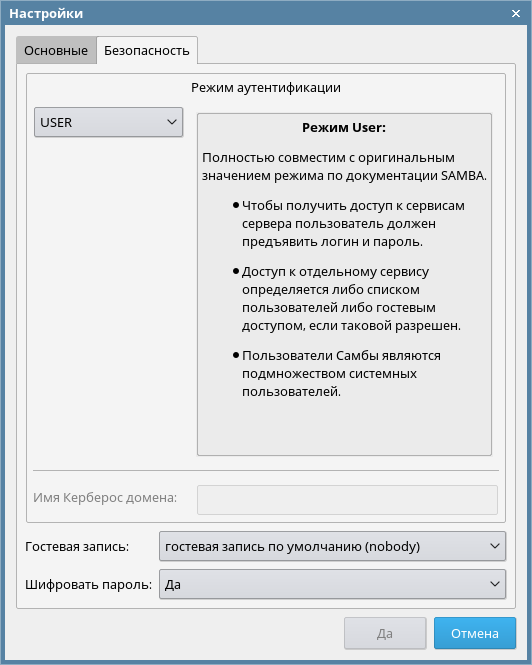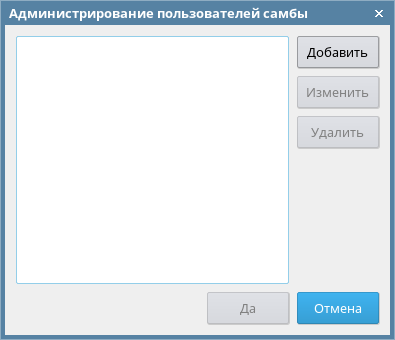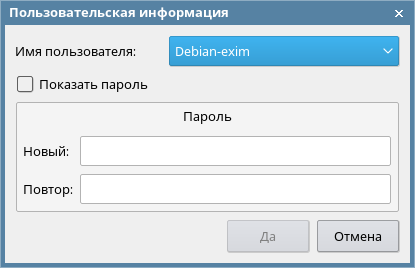Наверх: Настройки
Программа «Общие папки Samba» (fly-admin-samba)
Программа управления общими папками Samba. Запускается в режиме администратора. Для вызова привилегированных действий запрашивается авторизация.
Главное окно программы (рис. 1) содержит меню (Меню), панель инструментов (Панель инструментов) и рабочую панель (Рабочая панель).
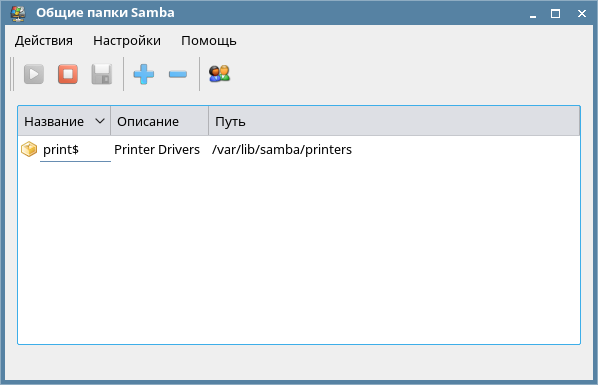
Рис.1
Окно «Настройка ресурса»
Вкладка (рис. 2) содержит:
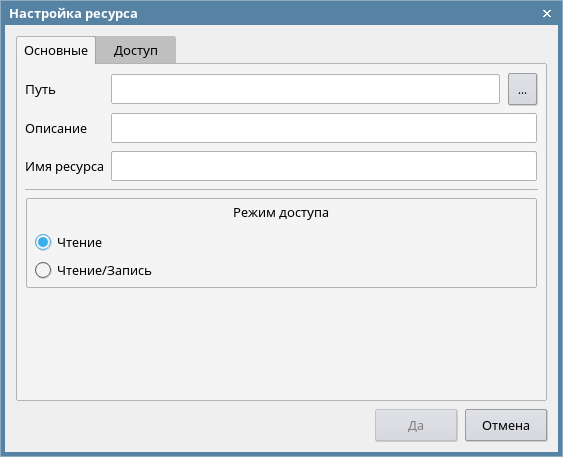
Рис.2
- вкладка «Основные»:
- «Путь» - отображается путь к каталогу ресурса. Путь устанавливается кнопкой [...] (справа);
- «Описание» - устанавливается краткий комментарий;
- «Имя ресурса» - устанавливается имя ресурса;
- поле «Режим доступа» - кнопки-переключатели «Чтение» и «Чтение/Запись» устанавливают соответствующий режим доступа;
- «Доступ» (рис. 3):
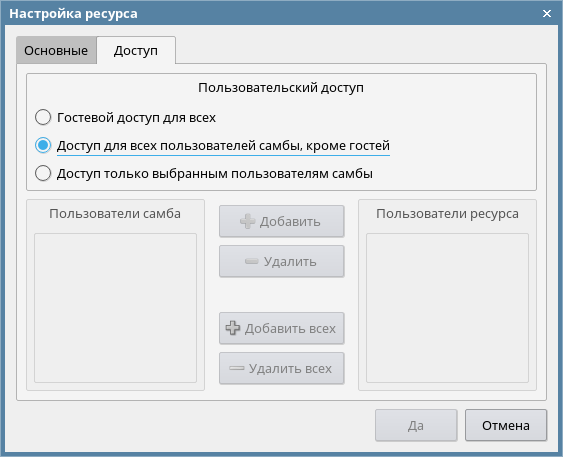
Рис.3
- поле «Пользовательский доступ» - кнопки-переключатели «Гостевой доступ для всех», «Доступ для всех пользователей самбы, кроме гостей» и «Доступ только выбранным пользователям самбы» устанавливают соответствующий режим пользовательского доступа;
- поле «Пользователи самба» (доступно в режиме «Доступ только выбранным пользователям самбы») - отображается список пользователей самбы. Щелчком любой кнопки мыши на элементе списка в доступном режиме элемент выделяется;
- поле «Пользователи ресурса» (доступно в режиме «Доступ только выбранным пользователям самбы») - отображается список пользователей ресурса. Щелчком любой кнопки мыши на элементе списка в доступном режиме элемент выделяется;
- [Добавить] - выделенный в поле «Пользователи самба» элемент списка перемещается в окно «Пользователи ресурса»;
- [Удалить] - выделенный в поле «Пользователи ресурса» элемент списка перемещается в окно «Пользователи самба»;
- [Добавить всех] - список из поля «Пользователи самба» перемещается в поле «Пользователи ресурса»;
- [Удалить всех] - список из поля «Пользователи ресурса» перемещается в поле «Пользователи самба»;
- [Да] - устанавливаются новые настройки выделенного ресурса, и окно закрывается;
- [Отмена] - окно закрывается.
Окно «Настройки»
Окно «Настройки» приведено на рис. 4.
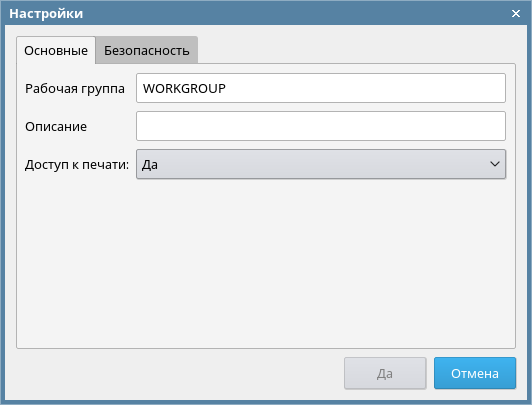
Рис.4
Управляющие элементы окна:- вкладка «Основные»:
- «Рабочая группа» - устанавливается имя рабочей группы;
- «Описание» - устанавливается краткий комментарий;
- «Доступ к печати» - устанавливается доступ к печати;
- «Безопасность» (рис. 5):
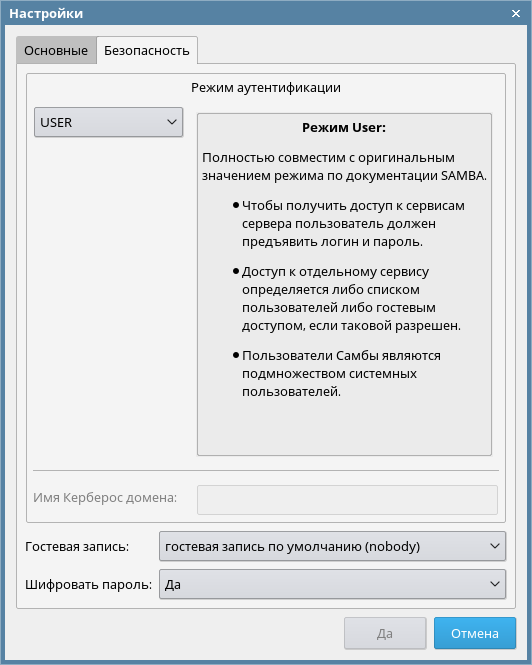
Рис.5
- поле «Режим аутентификации»:
- выпадающий список - устанавливается режим аутентификации;
- окно справа - отображается краткое описание установленного режима;
- «Имя Керберос домена» (доступен при установленном режиме KERBEROS DOMAIN) - устанавливается имя домена;
- «Гостевая запись» - устанавливается гостевая запись;
- «Шифровать пароль» - устанавливается шифрование или отсутствие шифрования пароля;
- [Да] - устанавливаются новые настройки сервера, и окно закрывается;
- [Отмена] - окно закрывается.
Окно «Администрирование пользователей самбы»
Окно «Администрирование пользователей самбы» приведено на рис. 6.
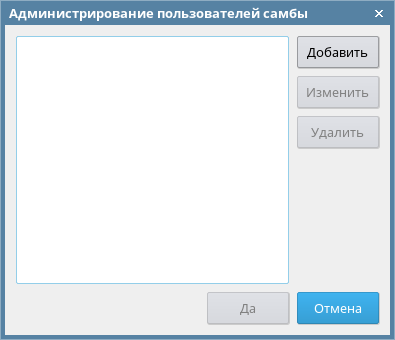
Рис.6
Управляющие элементы окна:- панель со списком пользователей;
- [Добавить] - открывается окно «Пользовательская информация» (Окно «Пользовательская информация») для установки значений параметров нового элемента списка;
- [Изменить] - открывается окно «Пользовательская информация» со значениями параметров выделенного элемента списка;
- [Удалить] - выделенный в списке элемент удаляется;
- [Да] - устанавливаются новые настройки, и окно закрывается;
- [Отмена] - окно закрывается.
Щелчком правой кнопки мыши на элементе списка этот элемент выделяется, и открывается контекстное меню, которое повторяет кнопки окна «Администрирование пользователей самбы» (см. рис. 6).
Окно «Пользовательская информация»
Окно «Пользовательская информация» приведено на рис. 7.
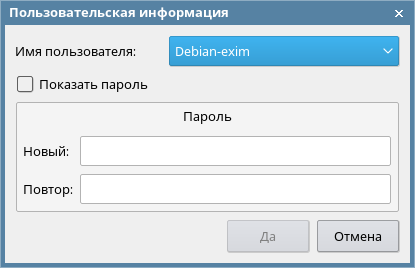
Рис.7
Управляющие элементы окна:- «Имя пользователя» - устанавливается имя пользователя;
- флаг «Показать пароль» - устанавливает показ пароля;
- поле «Пароль»:
- «Новый» - строка ввода нового пароля пользователя;
- «Повтор» - строка ввода подтверждения нового пароля пользователя;
- [Да] - устанавливаются новые настройки, и окно закрывается;
- [Отмена] - окно закрывается.
Щелчком правой кнопки мыши на элементе списка этот элемент выделяется, и открывается контекстное меню, которое повторяет кнопки окна «Администрирование пользователей самбы» (см. рис. 6).
Панель инструментов
На панели инструментов (см. рис. 1) располагаются кнопки, которые повторяют аналогичные пункты меню (см. Меню): [Запустить сервис], [Остановить сервис], [Сохранить], [Добавить ресурс], [Удалить ресурс] - «Файл»; [Пользователи самбы] - «Настройки».
Щелчком правой кнопки мыши на панели меню или панели инструментов открывается контекстное меню с флагом, которым устанавливается показ панели инструментов.
Рабочая панель
На рабочей панели в табличном виде (см. рис. 1) отображается список общих ресурсов:
- «Название» - отображается имя ресурса;
- «Описание» - отображается краткий комментарий;
- «Путь» - отображается путь к каталогу ресурса.
Щелчком любой кнопки мыши на элементе списка (строке) элемент (строка) выделяется.
К началу страницы
Наверх: Настройки